Quảng cáo – một điều gây nhiều phiền toái cho người dùng điện thoại. Sau đây là cách xóa quảng cáo Google trên Android đơn giản, dễ làm, hãy cùng Ninh Media theo dõi nhé!
NỘI DUNG CHÍNH
#Cách 01: Tắt chế độ Popup trên điện thoại Android
Vô hiệu hóa chế độ Popup được đánh giá là cách thông dụng nhất để xóa quảng cáo Google trên Android. Dù bạn đang sử dụng điện thoại Samsung, oppo, vivo… hoặc bất cứ dòng điện thoại Android nào thì đều có thể áp dụng cách này để xóa quảng cáo Google.
Có thể giao điện thoại mà chúng tôi cung cấp bên dưới sẽ hơi khác một chút, tùy thuộc vào thiết bị di động mà bạn đang sử dụng. Tuy nhiên, chung quy tất cả những gì bạn cần làm để xóa quảng cáo Google trên điện thoại chính là thực hiện các bước sau đây:
– Bước 01: Nhấn mở Cài đặt của điện thoại Android. Trong phần Cài đặt, bạn chọn mục Google.
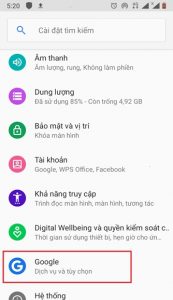
– Bước 02: Menu của mục Google hiện ra, bạn tiếp tục kéo đến gần cuối sẽ thấy tùy chọn Quảng cáo như hình minh họa chúng tôi cung cấp dưới đây.
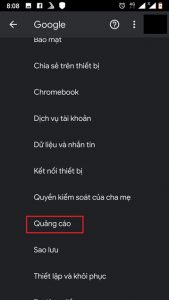
– Bước 03: Tiếp tục nhấn vào mục Quảng cáo, điện thoại sẽ hiện ra danh mục tùy chọn cài đặt cho quảng cáo trên điện thoại Android. Trong đó, chức năng là Tắt/Không cá nhân hóa quảng cáo.
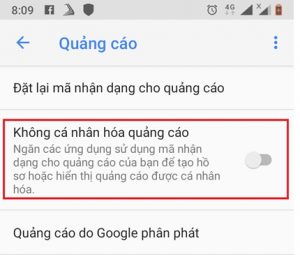
Chú ý: Chức năng này sẽ không chặn Google dựa trên danh mục yêu thích, lịch sử tìm kiếm hay duyệt web mà bạn đã truy cập để tiến hành quảng cáo. Song, tính năng này sẽ bị mặc định ở trạng thái tắt. Và để bật tính năng cá nhân hóa quảng cáo lên, bạn hãy chạm vào nút chọn bên phải để nút bật xanh là được.
– Bước 04: Sau Khi bật nút tùy chọn, một cửa sổ sẽ xuất hiện nhằm xác nhận xem bạn có thật sự muốn bật tính năng này hay không, đồng thời lưu ý khi bạn thực hiện xóa bộ nhớ đệm thì tính năng này sẽ bị tự động tắt. Khi đó, nếu kiên định muốn thực hiện thao tác tắt cá nhân hóa quảng cáo, hãy nhấn OK. Ngược lại, nếu cảm thấy không cần thiết và muốn hủy bỏ thao tác thì nhấn HỦY để thoát. Các bạn tham khảo hình minh họa bên dưới nhé.
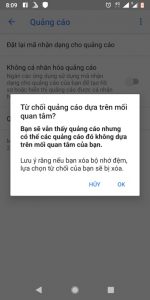
– Bước 05: Ở danh mục tùy chọn cài đặt cho quảng cáo trên điện thoại Android, bạn thực hiện thêm một bước nữa là Đặt lại ID/Mã nhận dạng cho quảng cáo để hoàn thành thao tác tắt quảng cáo.
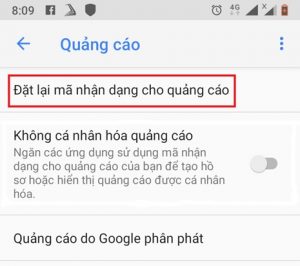
– Bước 06: Sau khi nhấn vào mục Đặt lại ID/Mã nhận dạng cho quảng cáo, bạn sẽ thấy khung cửa sổ xác nhận hiện ra tương tự như hình bên dưới. Cuối cùng, bạn nhấn chọn OK là đã đổi xong ID nhận dạng quảng cáo trên điện thoại của mình rồi đó.
>> Chỉ với 06 bước như trên là bạn đã có thể xóa quảng cáo Google trên Android rồi đó. Thật đơn giản phải không nào?
#Cách 02: Sử dụng chế độ Lite Mode của Chrome
Chế độ Lite Mode (hay chế độ thu gọn) là một tiện ích có sẵn của Google Chrome, giúp bạn tiết kiệm dữ liệu, đồng thời duyệt web nhanh hơn. Không những vậy, khi bật chế độ Lite Mode, để phục vụ mục đích tối ưu hóa tốc độ tải trang, Google sẽ chỉ tải nội dung chính, cũng như lướt bớt những thông tin phụ như tắt quảng cáo trên Android. Thế nên, sử dụng Lite Mode cũng được xem là cách đơn giản để xóa quảng cáo Google trên Android.
– Bước 01: Mở trình duyệt Chrome trên điện thoại, sau đó nhìn sang góc phải của màn hình, bạn sẽ thấy biểu tượng dấu 3 chấm.
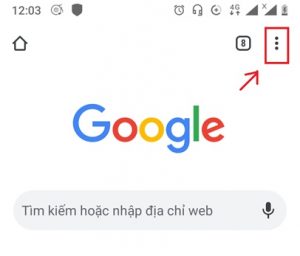
Sau đó, bạn ấn vào cài đặt để mở danh mục tùy chọn như hình minh họa phía dưới:
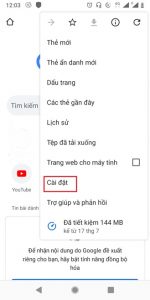
– Bước 02: Bạn nhấn chọn vào phần Cài đặt trong danh mục, lúc này điện thoại sẽ tự động chuyển sang menu của Cài đặt. Bạn tiếp tục kéo xuống dưới cùng để tìm tùy chọn Chế độ thu gọn.
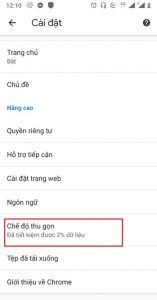
Bạn kéo thanh trượt sang bên phải để thanh trượt phát sáng là được.
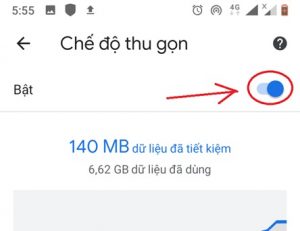
#Cách 03: Cài đặt các tiện ích mở rộng
Nếu như bạn đã áp dụng 02 cách xóa quảng cáo Google trên Android ở trên, nhưng vẫn chưa thấy hài lòng, thì có thể tải và cài đặt các tiện ích chặn quảng cáo có sẵn trong cửa hàng Chrome để áp dụng cho tài khoản của mình.
Trong bài viết này, Ninh Media áp dụng tiện ích Adblock Plus – một tiện ích phổ biến để xóa quảng cáo Google đơn giản, nhanh chóng và không gây xung đột với các chức năng khác của máy.
Để cài đặt tiện ích, bạn có thể thực hiện các bước như sau:
– Bước 01: Đăng nhập tài khoản Google của bạn
– Bước 02: Truy cập vào cửa hàng Chrome trực tuyến và gõ Adblock Plus ở ô tìm kiếm. Sau đó, nháy chọn Miễn phí giống như hình bên dưới.

– Bước 03: Khi hộp thoại xác nhận thao tác xuất hiện, bạn chọn Add để thêm tiện ích.
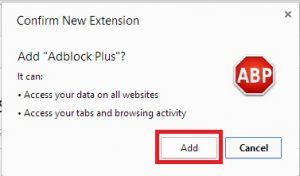
Ưu điểm của tiện ích Adblock Plus là mỗi khi bạn truy cập một website, chúng sẽ tự động chặn mọi quảng cáo hiện lên trên trang web đó một cách nhanh chóng, triệt để.
Quảng cáo mặc dù là nguồn thu mà các công ty/doanh nghiệp sử dụng để quảng bá thương hiệu/sản phẩm, nhưng lắm lúc quảng cáo quá nhiều sẽ gây phiền toái đến người dùng mạng xã hội. Vậy nên, nếu bạn cảm thấy đang bị làm phiền với các quảng cáo tràn lan hãy áp dụng các cách xóa quảng cáo Google trên Android mà Ninh Media gợi ý trên đây nhé. Cảm ơn các bạn đã quan tâm và theo dõi bài viết!






 Hotline: 093 275 9091
Hotline: 093 275 9091 Messenger
Messenger Chat Zalo
Chat Zalo Báo Giá
Báo Giá